Итак, у нас уже создана директория сайта, и база данных сайта на Денвере.
Теперь на эту основу нужно установить WordPress. Сделать это можно двумя способами.
Первый способ, скажем так, автоматический. Он более простой и быстрый, и я его сейчас подробно опишу.
Но у меня был один случай, когда авто-установка ни за что не хотела запускаться, и полазив по форумам, я узнал что не одинок с этой проблемой. Поэтому, после авто-установки, мы обязательно рассмотрим вариант ручной установки.
Запускаем Денвер, открываем браузер, и в IE в адресной строке пишем "название Вашего сайта.ru", а в Chrome, то же самое пишем, соответственно, в поисковой строке.
Щёлкаем по стрелке (переход), открывается окно с предложением отредактировать конфигурационный файл. Это значит, что установка WordPress началась.
Щёлкаем по кнопке "Create a Configuration File".
После этого выйдет уведомление о том, какие данные Вам придётся ввести в процессе установки. Нажимаем "Let’s Gol".
Затем открывается окно WordPress. В нем нужно убрать записи в первых трёх полях, и в первой строке написать название Вашей базы данных, во второй имя пользователя, и так как мы его в phpMyAdmin не задавали, то по умолчанию это "root", в третьей нужно вводить пароль, но его мы так-же пока не задавали, так что оставляем это поле пустым, а четвёртую и пятую строчки оставим без изменений.
Нажимаем Submit.
Далее Вас спросят готовы ли Вы к такому знаменательному событию, и в ответ нажмём "Run the install"
После этого откроется страница "Добро пожаловать"
Опускаемся по ней вниз, и вот тут уже вводим данные, которыми Вам предстоит в дальнейшем пользоваться.
Заголовок сайта можно указать любой, в Настройках его запросто можно сменить, а вот логин и пароль для входа в админку, нужно запомнить.
E-mail тоже нужно указать реальный, для общения с техподдержкой, ну а приватность пока не нужна. Щёлкаем "Установить WordPrss".
Затем вводим имя пользователя и пароль
И жмём "Войти". Но это ещё не всё. Вы только вошли из установки во вход в панель управления. Снова нужно ввести логин и пароль, поставить галочку "Запомнить меня" и "Войти"
Ну вот Вы и в панели управления Вашего сайта. Можете щелкнуть по его названию в левом верхнем углу, и посмотреть как он выглядит.
А вот теперь можно станцевать коррабори (танец австралийских аборигенов выражающий радости жизни). У меня WP установился и заработал с третьей или четвёртой попытки. Точно не помню
Осталось ещё одно маленькое дельце. Нужно зайти в каталог Вашего сайта и найти там файл "wp-config-somple". Из этого файла WordPress сделал другой — "wp-config" и "wp-config-somple" теперь нужно удалить.
Для этого щёлкните по нему левой затем правой клавишей мыши, и в появившемся меню выберите "Удалить"
Все, WordPress установлен, и готов к наполнению контентом и плагинами. На следующей странице разберёмся с ручной установкой.
И напоследок. Вам очень приятный бонус. Если Вы достаточно уверенны в своих силах, то можно разместить сайт сразу на виртуальном хостинге, и строить его прямо на нём.
Риска в этом никакого нет. Можно точно так же, как на Денвере, делать и переделывать то, что не получилось с первого раза. Зато у сайта будет увеличиваться возраст, а это кое что значит.
Бонус же в том, что если Вы воспользуетесь услугами хостинга Бегет, то вместе с местом для сайта, Вы получите установленную CMS.
И Вам не придётся заморачиваться не с установкой Денвера, не с установкой WordPress, не с редактированием файла config. Всё будет сделано автоматически.
Подробнее о Бегет, я написал в статье Перевод сайта с Денвера на хостинг, а здесь скажу, что на сегодняшний день это один из лучших и не дорогих хостинг провайдеров.
Дерзайте! Желаю творческих успехов!

Перемена
Ничто не предвещало беду. Стоял обычный день —
пятница, 13-е
Создание базы данных на Денвере < < < В раздел > > > Редактирование файла «wp-config-somple»
Редактирование файла «wp-config-somple»;
Создание базы данных;
Создание директории сайта на Денвер;
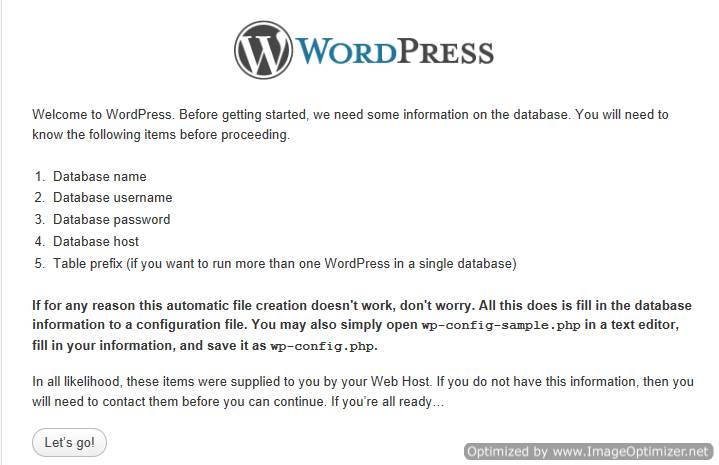
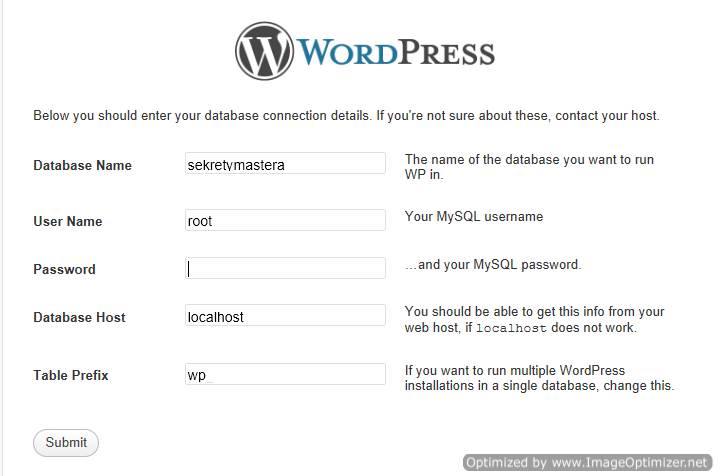
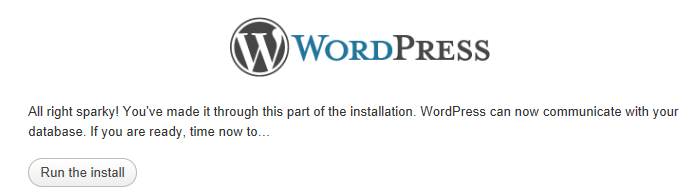
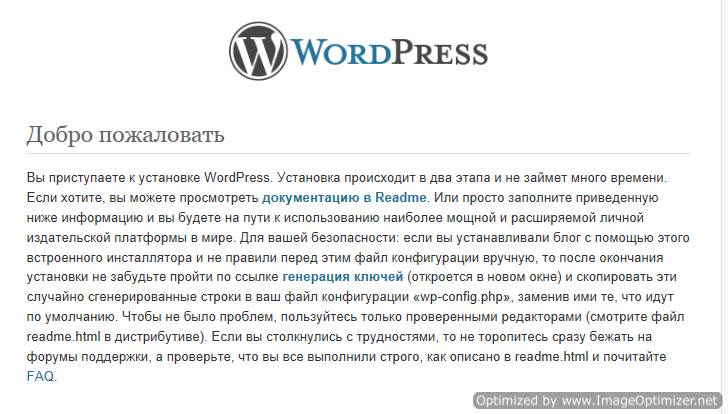
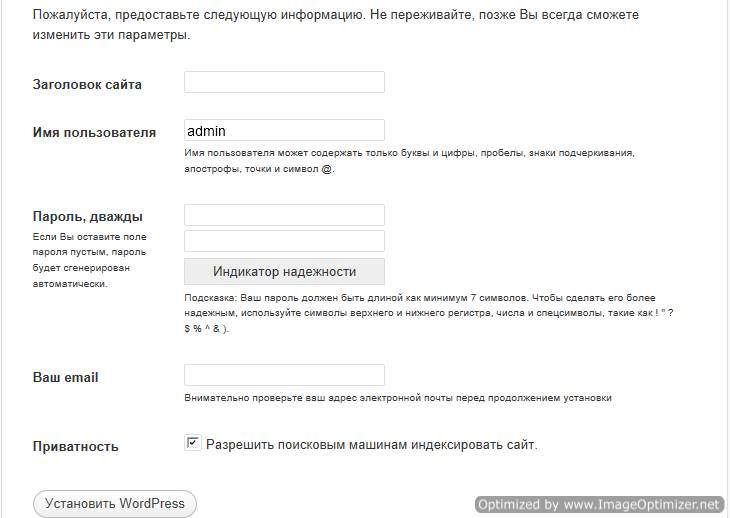
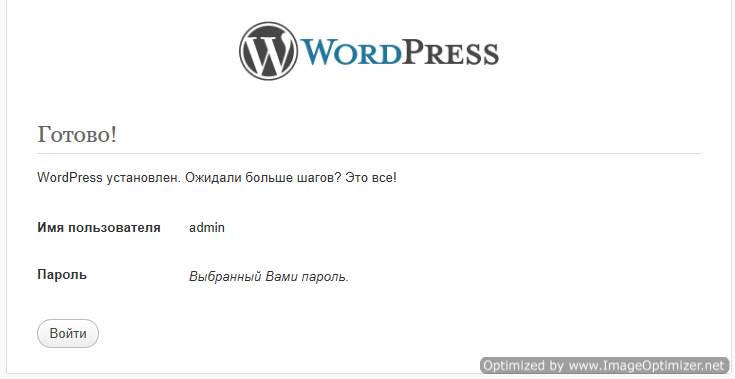


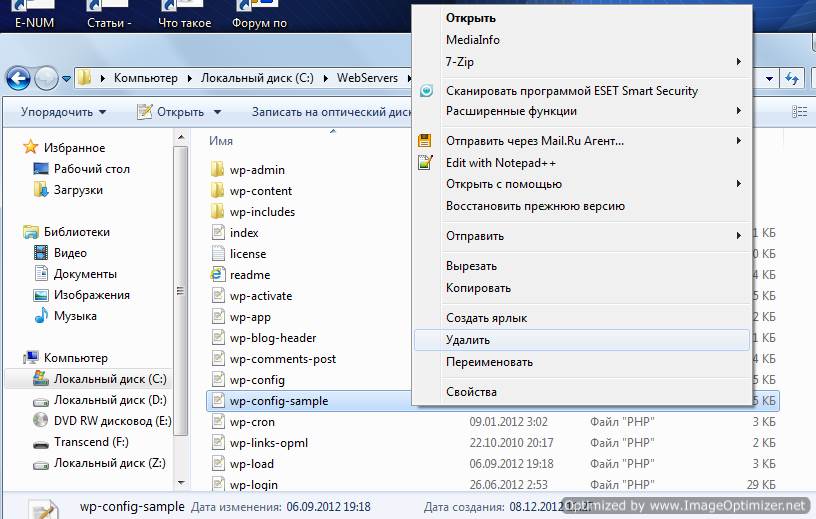
Обратитесь в службу поддержки хостинга. Это там делается.
как обновить PHP до версии минимум 5.6.20. Потому что когда я пишу в поиске название своего сайта пишет что версия PHP не подходит для WorgPress.
Нет, не перерос. У меня и в 55 не раз такое происходило поначалу.
А в чём заключается комбинация из трёх пальцев? Просит логин и пароль? Или выдаёт ошибку?
Здравствуй Сергей!Поймал с пятого раза WP,установил,загнал консоль в закладки,выключил комп.,через 2 часа включил комп.пытаюсь запустить WP-комбинация из трёх пальцев(может я перерос,65 лет)?
В предыдущем уроке https://starper55plys.ru/wordpress/baza-dannyih/ при создании БД.
При установке WordPress надо указать имя базы данных, а когда мы ей дали имя? Я что-то пропустил?
Мария, в статье Установка Денвер подробно рассказано и показано, как удалить Денвер и локальный диск Z. Вы удалили только ярлыки и Zip из загрузок.
Ярлыки это картинки
Добрый день.Вы сказали все нужно будет удалить.Я удалила старт,рестарт,стоп денвер с рабочего стола,из загрузок.Еще что-то нужно было удалить?Потому что теперь я не могу его скачать снова.Захожу на сайт,получаю на почту ссылку для скачивания,прохожу по ней,но мне пишут Ошибка,несколько раз пробовала http://trueimages.ru/img/0f/5d/541d6185.png
Странно. Что-то не пойму. Судя по файлу, Денвер у Вас вообще не установлен. В файле только комментарии и всё. А вы писали что базу данных создавали, значит открывали Денвер? И значит заливали файлы WordPress? Значит «Ура заработало» открывалось. Интересно, как так получилось? Просто не пойму.
Можно попробовать дописать файл в ручную, так как показано у меня в статье Установка Денвер, а уж если не поможет, придётся удалить то что у Вас установилось и сделать по новой.
Я в своё время раза три всё переделывал. Зато опыта набрался.
http://trueimages.ru/img/9e/ba/81184185.png
Добрый день Марина. У Вас оказывается браузер старенький Эксплорер. Ну ничего, разберёмся я думаю.
Картинка может быть маленькой, щёлкните по ней чтоб увеличилась.
Во первых Вам нужно везде изменить доменное название сайта. Поясняю: у сайта два названия, одно то что заголовок, а второе доменное — то что адрес, это которе латиницей и с http в начале.
Так вот адрес не может быть с пробелом. givi veselo должно быть написано или через дефис, или через подчёркивание, или через точку. Короче вот так надо: givi-veselo.ru И этот адрес надо изменить везде где он у вас есть. И в базе и на Денвере, и в файле hosts. Кстати пришлите-ка мне его снимок.
Потом вводите в строку. Только это название, чтоб никаких http и /wp-admin, вот тогда вместо линзы поиска, в строке должна появиться стрелочка.
Только не щёлкайте по подсказкам. Просто сотрите то что там есть, введите своё название и по стрелочке.
Вот смотрите. У меня правда браузер поновее, но в в запросах всё так же. Короче щёлкаем по строке, всё выделяется синим, и клавишей Backspace стираем
Потом пишем ваш адрес и по стрелке
Но в Эксплорер и с этой операцией могут проблемы возникнуть, так как у него бывает глючит раскладка клавиатуры. Никак не переводится с русского на английский. Поэтому Chrome лучше.
Там просто пишешь адрес в поисковой строке, он появляется в синем поле, и щёлкаешь по этому полю. И всё.
http://trueimages.ru/img/79/36/70491185.png
Спасибо огромное,разобралась,что такое браузер.Оказывается,я и этого не знала.Но все же в нем тоже ничего не получилось.Зато я научилась делать снимок экрана.
Я же говорил: ни Гугл ни Яндекс и никакой другой поисковик к Денверу отношения не имеют. Отношение имеет браузер. И Ваш Internet Explorer (кстати уточните, а какой у Вас браузер) с Денвером не особо дружит.
Сейчас накатаю статью «Как сделать скриншёт», а то коммент очень большой получится. Найдёте в Новые статьи в сайдбаре. Многие спрашивают.
Все наконец-то появился ваш ответ,спасибо.Гугл теперь тоже есть,но он выдает тоже самое,что и яндекс.Снимок экрана не умею делать.Спасибо вам за терпение:-)
Поиск Яндекс или Гугл значения не имеет. Сайт на Денвере открывается без поиска, он же на вашем компе. Opera — это тоже браузер наподобие Chrome, но чуть похуже. Надо бы попробовать установить и использовать Chrome. Там никаких стрелочек нет. Будете набирать имя сайта в поисковой строке.
А Вы можете прислать мне снимки экрана скриншёты. Если не умеете я расскажу как.
добрый день! нашла hosts.записала имя своего сайта,все равно ничего не происходит,по разному ввожу его в поисковую Яндекс(а может не надо его использовать?хотя я пробовала гугл),стрелочки у меня как не было,так и нет.А когда выбираю этот адрес в выпадающих строчках внизу он выдает мне кучу похожих названий сайтов,только не мой.Уже пробовала спросить почему нет стрелочки в поисковой строке,говорят,надо через какую-то Opera?Спасибо
Доброго времени суток Юра.
1. Раз у Вас уже есть аккаунт на Бегете, то Денвер теперь уже и не нужен, пока. Он будет нужен если в дальнейшем Вы основательно займётесь веб-программированием, изучением php. А чтоб сделать сайт на WordPress у Вас уже есть сервер хостинга. Что сервер хостинга, что Денвер — практически одно и то же, только Денвер не имеет выхода в интернет и стоит на вашем компе.
2. Раз у Вас есть домен, то сейчас вам нужно установить на него WordPress. Сделать это можно из панели управления аккаунтом. Я уже точно не помню, как это делается, но вам мои советы в этом и не нужны. У Бегета супер тех. поддержка. Позвоните им хоть сейчас по бесплатному номеру, и вам всё объяснят пошагово. Или лучше напишите им, и вам пришлют ответ с пошаговой инструкцией.
WP у них устанавливается автоматом в несколько кликов. После этого у вас будет ссылка для входа на сайт, ваш сайт.
3. Меня немного озадачивает, что при наборе адреса вашего сайта, открывается какой-то уже существующий. Посмотрите внимательней. Возможно название вашего сайта совпадает с названием другого, но тот другой зарегистрирован в другой зоне. У вас зона su, а что у другого после точки? Вот с этим бы разобраться, а то ведь люди желающие зайти на тот сайт будут попадать к вам, а это плохо.
И с этим вопросом тоже можно обратится в тех. поддержку. Вообще ребята стараются помочь в любом вопросе связанном с сайтами своих клиентов.
4. На хостинге строить сайт (заполнять и подправлять шаблон) комфортнее, чем на Денвере. В первое время никто не застрахован от ошибок, порой очень серьёзных. На этот случай на хостиге есть ежедневный бекап (копирование), и если сайт после ваших опытов вдруг рухнет в никуда, его можно будет в два клика восстановить из копии. Ну и опять же тех поддержка, помогающая в любых ситуациях.
5. Не переживайте что ваши изыскания кто-то увидит в интернете и будет смеяться. Первое время это не реально, так как сайт с полгода будет в песочнице у поисковиков, и едва-ли кто-то на него попадёт, так что работайте спокойно и осваивайтесь.
Если что-то всё-же не понятно — уточняйте, постараюсь разъяснить.
Добрый вечер!
Меня зовут Юрий. Я приобрел домен и хостинг на Beget , но плохо понимаю что делаю.Решил поставить сервер Denwer на комп. По Вашим советам добрался до установки wordpress, где после набора имени своего сайта: rozmysel.su выскакиваю на уже опубликованный в нете. Поэтому никак не могу установить локально wordpress.
Заранее благодарен за совет.
Нет Наташ — не знаю этот протокол. Слышал что с ним бываю проблемы, поэтому широко не используется, и вот и всё.
Спасибо за подсказку : ). Оказывается я уже скачивала этот менеджер раньше. Но нужен был не внешний, а внутренний . И кстати, Far я тоже у себя в архивах обнаружила : ).
А теперь у меня еще одна проблема. Вы случаем не знаете, что такое HTTP Strict Transport Security (HSTS). Т.е., я конечно понимаю, что это протокол соединения, но не пойму, что нужно сделать, чтобы подключиться к сайту, который этот протокол использует. А мой браузер пишет, что это владелец сайта неправильно настроил свой веб-сайт.
А таких Наташ по моему нет. Предупреждение при загрузке, типа «Неизвестный издатель» — обычное дело. Я такие проверяю антивирусом, и всё.
А возьмите FileZilla. Старый, проверенный файловик.
У меня ведь хост со своим файловым менеджером, поэтому я как-то не заморачивался по этому вопросу.
Сергей, не подскажите ли какую-либо безопасную библиотеку, где можно взять файловый менеджер? а то что-то все загрузки с предупреждениями попадаются. Извиняюсь, если вопрос не по адресу.
Скорее всего Денвер глючит. Попробуйте ещё раз посмотреть файл .hosts частенько там антивирус сбивает. У меня там в статье есть как это сделать
Здравствуйте. А если при вводе «название сайта.ru» пишет, что веб-страница недоступна, то надо переходить к ручной установке или проблема в другом?
На всякий случай попробовал отредактировать файл как в ручной установке, но все равно пишет то же. А при поподробном запросе: «http://название сайта /wp-admin/install.php» выдает ошибку установки соединения с базой данных и пишет, что либо имя пользователя и пароль в файле wp-config.php неверны, либо не удалось связаться с сервером базы данных по адресу localhost.
Так что подозреваю, что проблема где-то раньше.
Имя сайта указал верно (латинские буквы), в сравнении выбрал «uft8_general_ci». Браузер закрыл, Денвер перезапустил.
Всем привет! Спасибо, помогли разобраться. Очень полезный ресурс.
Здравствуй. Я обычно даю имя, такое-же как и название сайта. Например: если у сайта адрес mysite.ru, то имя БД ,будет mysite. А так вообще-то, можно дать любое имя, какое придёт в голову, но потом, когда сайтов у Вас станет несколько, можно запутаться в названиях и паролях.
Здравствуйте Сергей Юрьевич, подскажите пожалуйста какое нужно давать имя базе данных, при установке wordpress
Если Вы установили WP на хостинге Бегет, то просто удалите wp-config-sample. Если Вы установили WP автоматической установкой, то в процессе установки файл был так-же отредактирован и переименован, так что тоже просто удалите wp-config-sample. Вообще-то это, так сказать, для чистоты эксперимента. Можно этот файл (sample), вообще не трогать.
А редактировать нужно только в том случае, если Вам захочется ввести данные в файл wp-config-sample, вручную, при так называемой ручной установке, и после ввода и сохранения данных, переименовать wp-config-sample, в wp-config. Вот примерно так.
День добрый.Не очень понятно на счет файла wp-config-somple.Его нужно просто удалить или еще редактировать вручную.Это как бы два варианта?Или нужно делать и то и другое.У меня просто сразу установились и wp-config.php и wp-config-sample.php рядом установились.
В каталоге сайта найдите файл wp-config, откройте его в Notepad++. Строки 19 и 20 — имя базы данных.
я не знаю имя базы данных
помогите пожалуйста где можно узнать
заранее спасибо
Спасибо! Это не окончательный вариант. Я ещё в творческом поиске.
Классный дизайн стал!